En avril 2014, le support de Windows XP prendra définitivement fin. D’ici là, tous les utilisateurs de ce vieux système devraient réfléchir à leur future destination. Dans l’article suivant, nous indiquons les raisons d’un changement, donnons des conseils pour passer à un autre système d’exploitation ou aidons à conserver Windows XP dans une machine virtuelle.
Table des matières
La nostalgie à l’état pur
Windows XP est sans aucun doute l’un des jalons de l’histoire de Windows et a réuni les lignes de produits Windows NT et Windows 9x, auparavant séparées, en un système d’exploitation 32 bits moderne pour l’époque. Le 08.04.2014, Microsoft a décidé de mettre fin à la plaisanterie et de dire adieu à Windows XP (et Office 2003). Microsoft a mis en place un site web spécial qui indique à l’aide d’un compteur la date d’expiration du support.
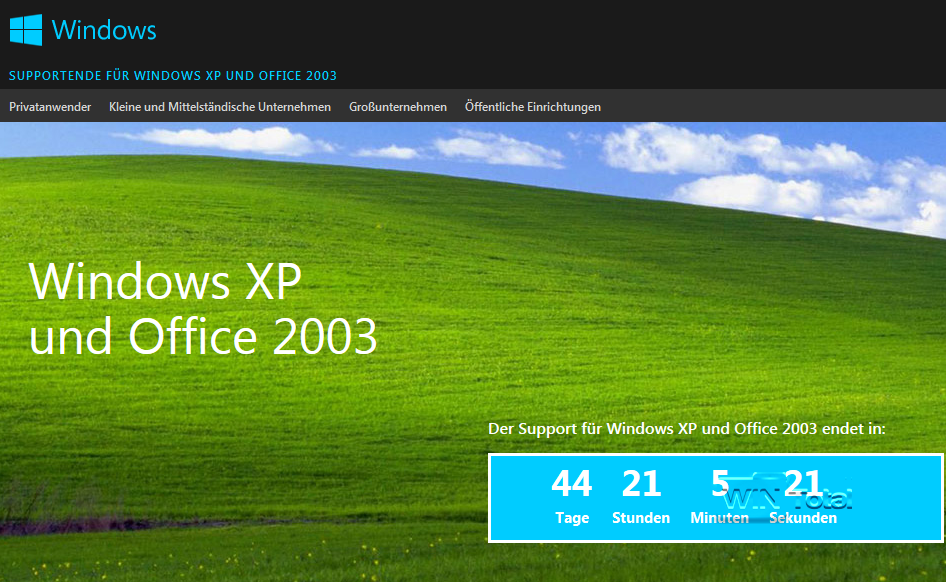
Le site propose aux utilisateurs privés ainsi qu’aux entreprises et institutions du matériel d’information pour une migration, sans toutefois fournir une véritable aide.
L’introduction de Windows XP en 2001 remonte déjà à un certain temps. Treize ans, c’est déjà long en soi, mais dans le domaine de la technologie de l’information, c’est comme un siècle. Alors qu’à l’époque, on utilisait encore de simples systèmes Pentium avec 256 Mo de RAM, une carte graphique AGP et un disque dur IDE de 80 Go, aujourd’hui, il arrive qu’un smartphone surpasse les performances des systèmes Windows XP de l’époque. Aujourd’hui, il est quasiment impossible pour un utilisateur normal d’installer Windows XP sur un système. L’architecture moderne (PCI-Express, SATA, SSD, USB 3, fonctions spéciales du chipset) est totalement inconnue de Windows XP, de sorte que l’installateur échoue déjà au niveau du contrôleur de disque dur. Les pilotes peuvent certes être extraits avec un fichier INF via F6 lors de l’installation, mais uniquement à partir d’une disquette. C’est dommage que cette relique de la mémoire USB ait été presque entièrement supplantée depuis des années. Avec un peu de travail manuel, il est toutefois possible d’intégrer des pilotes SATA dans le support d’installation. D’autres problèmes concernent la mémoire et la taille des disques durs, qui ne peuvent plus être abordés avec un système d’exploitation 32 bits. Le mauvais alignement de disques durs d’une taille de bloc de 4K sous Windows XP est encore un moindre mal.
Dangers, problèmes
Après 13 ans de maintenance avec trois Service Packs et plusieurs centaines de correctifs pour Windows XP uniquement, qu’il faut encore installer via Windows Update, le système d’exploitation reste un vieux patchwork avec un Internet Explorer 8 qui reçoit presque tous les mois des mises à jour de sécurité critiques.
Les « réfractaires aux nouveaux Windows » invoquent l’argument selon lequel un antivirus protège contre les menaces et que l’on n’attrape des virus que dans les coins sombres d’Internet. Mais ce n’est certainement pas le cas. Le comportement des utilisateurs a considérablement évolué au fil des ans. Alors qu’auparavant, seuls les virus d’amorçage des disquettes posaient problème, les attaques sont aujourd’hui plus variées : les pièces jointes contenant des fichiers infectés, les pages Web avec des graphiques préparés qui permettent à leur tour l’exécution de codes malveillants via une faille de sécurité (par ex. dans Microsoft Office) dépassent même les capacités des scanners de virus, qui ne peuvent pas entièrement combler tous les défauts de sécurité d’un système d’exploitation et de ses programmes. Internet Explorer pour Windows XP, qui n’est disponible que jusqu’à la version 8, constitue à lui seul un risque de sécurité permanent, comme le montrent les bulletins de sécurité mensuels. Le passage à un autre navigateur ne résout le problème que dans une certaine mesure, car Internet Explorer, en tant que partie du système d’exploitation, est également utilisé par d’autres applications comme Microsoft Office. D’autres « enfants à problèmes » comme Java ou Flash sont également des systèmes hôtes reconnaissants pour les parasites en combinaison avec Windows XP (grâce aux droits d’administrateur permanents des utilisateurs). L’utilisateur n’a pas besoin de se rendre sur des sites malveillants ou pirates sur Internet pour être exposé aux dangers. Même les sites les plus connus sont régulièrement la cible d’attaques visant à diffuser des codes malveillants. Une simple bannière dans un réseau publicitaire fournissant de grands sites web peut déjà avoir des conséquences fatales, comme l’a montré récemment un incident sur YouTube.
Selon les constatations de Microsoft, les systèmes fonctionnant sous Windows XP sont deux fois plus souvent infectés par des codes malveillants que les systèmes fonctionnant sous Windows 7 ou Windows 8.

Le net recul du nombre de cas est probablement dû en grande partie au fait que Microsoft n’est pas resté inactif ces dernières années et a déjà publié 3 successeurs à Windows XP après quelques Service Packs, si l’on ne compte pas Windows 8.1. Et les différentes versions n’ont pas seulement apporté des changements visuels. C’est justement dans le noyau que Microsoft a déjà intégré de nombreuses nouveautés qui doivent mieux protéger le système contre les attaques : Le brouillage d’adresses (ASLR), les niveaux d’intégrité (Integrity Levels), le contrôle de compte d’utilisateur (UAC), la protection antivirus intégrée et bien d’autres choses encore sont autant d’éléments constitutifs d’une sécurité accrue.
Peur de la séparation
Windows XP est encore utilisé sur de nombreux PC. On a appris récemment que trois quarts des ordinateurs du Bundestag et plus de 90% des distributeurs automatiques de billets fonctionnent encore sous Windows XP. Dans certains secteurs professionnels (par exemple les cabinets médicaux), la situation n’est guère meilleure. Cela s’explique moins par des systèmes PC vieux de 13 ans que par les coûts de licence pour des solutions professionnelles plus récentes (matériel et logiciels spéciaux) qui fonctionnent également sans problème sous Windows 7 et suivants. Sinon, c’est généralement Windows 7 qui est utilisé dans l’environnement professionnel.
Dans le secteur privé, ce n’est pas tant l’ancien matériel que l’habitude et la méfiance qui devraient en être la cause. Avec Windows Vista, Microsoft a fait tout son possible pour dissuader les utilisateurs de changer de système. Le successeur de Windows XP était trop impopulaire. Le manque de compatibilité du matériel et des logiciels avec les versions plus récentes du système d’exploitation pourrait être une autre raison de l’attachement à Windows XP. Les fabricants n’ont aucun intérêt, ne serait-ce que du point de vue financier, à publier des pilotes pour les anciens appareils ou à patcher les logiciels pour qu’ils puissent s’adapter aux conditions générales modifiées sous un Windows 7. De nombreux netbooks ont également été livrés avec Windows XP, de sorte que les utilisateurs de ces systèmes sont également pris au piège en raison de la faiblesse de leur CPU. Vous trouverez des alternatives à la fin de l’article.
Néanmoins, ou justement parce que la situation globale ne s’améliore pas pour les propriétaires de Windows XP, il convient de se familiariser avec la manière dont on souhaite procéder à l’avenir. Outre la poursuite de l’utilisation de Windows XP, plusieurs choix s’offrent à vous, que nous présentons brièvement ici par la suite.
Ancien matériel, nouveau système ?
Avant d’essayer de redonner vie à une vieille machine XP avec Windows 7, par exemple : Votre matériel informatique a peut-être déjà connu son heure de gloire. Le taux de défaillance des disques durs ou des cartes mères augmente plus que la moyenne au fil des ans. Il n’est pas nécessaire de changer de système. Il est possible de trouver des systèmes Vista ou Windows 7 d’occasion pour une somme modique, aussi bien sur Internet que dans les marchés aux puces.
En outre, il convient d’être attentif à la configuration matérielle requise. D’après notre expérience, pour Windows Vista/Windows 7, il ne faut pas moins de 1 Go de RAM, idéalement 2 Go de RAM. En ce qui concerne le CPU, il faut se référer à la carte mère. Si celle-ci dispose déjà d’un emplacement PCI Express pour une carte graphique, le CPU utilisé devrait également avoir suffisamment de puissance pour faire fonctionner le système, du moins en principe. Les disques durs devraient déjà être connectés via SATA. Ceux-ci ne sont pas seulement plus rapides. Les disques durs IDE avec connecteurs ATA ne sont presque plus fabriqués et sont vendus « reconditionnés » à des prix exorbitants.
Installation d’autres systèmes pour Windows XP
Si vous effectuez une mise à jour vers un nouveau système d’exploitation, Windows XP ne doit pas disparaître pour le moment. Les systèmes Windows les plus récents intègrent automatiquement les anciennes installations de Windows dans le gestionnaire de démarrage. Vous avez donc toujours la possibilité de démarrer Windows XP au lieu de Windows 7, par exemple. Pour cela, il faut toutefois que vous disposiez d’une partition séparée pour le système plus récent. L’article Installer Windows 7 correctement offre suffisamment d’aide à ce sujet.
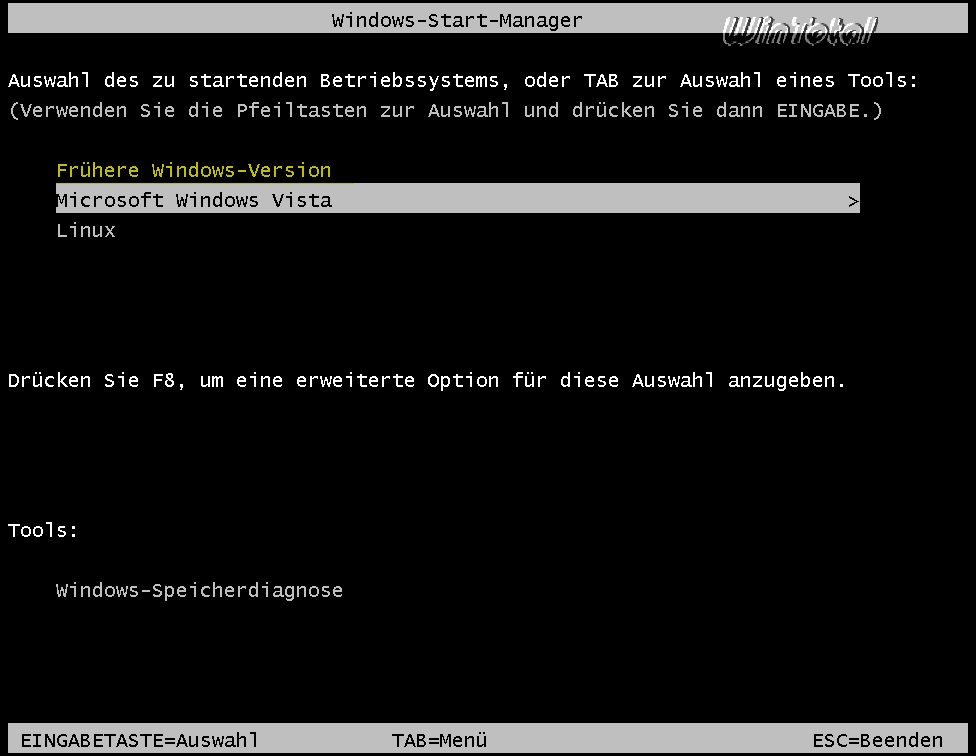
Chemins de mise à niveau vers Windows Vista
Une mise à niveau directe de Windows XP n’est possible que vers Windows Vista, mais uniquement à partir de la bonne édition. L’édition familiale de Windows XP permet une mise à niveau vers toutes les éditions de Vista. Mais ceux qui utilisent Windows XP Professionnel ne peuvent passer qu’à Vista Business ou Vista Ultimate. L’édition Media Center de Windows XP utilisée à l’époque par certains discounters n’autorise que la mise à niveau vers Vista Home Premium ou Vista Ultimate.
Pour que la mise à niveau soit effectuée en tant que telle, le fichier d’installation doit être lancé à partir de Windows XP. De plus, le système de fichiers du système XP doit impérativement être NTFS. De nombreuses anciennes installations XP utilisent encore FAT32 comme système de fichiers. Vous pouvez toutefois le convertir vous-même via la ligne de commande avec la commande convert c : /fs:ntfs, comme le décrit également notre astuce De FAT à NTFS dans l’archive d’astuces.
Notre ancien article Microsoft Windows Vista – Conseils, installation et transfert de données décrit l’installation de la mise à niveau et le Microsoft Windows Vista Upgrade Advisor, qui vérifie si le matériel et les logiciels existants sont incompatibles avec Windows Vista.
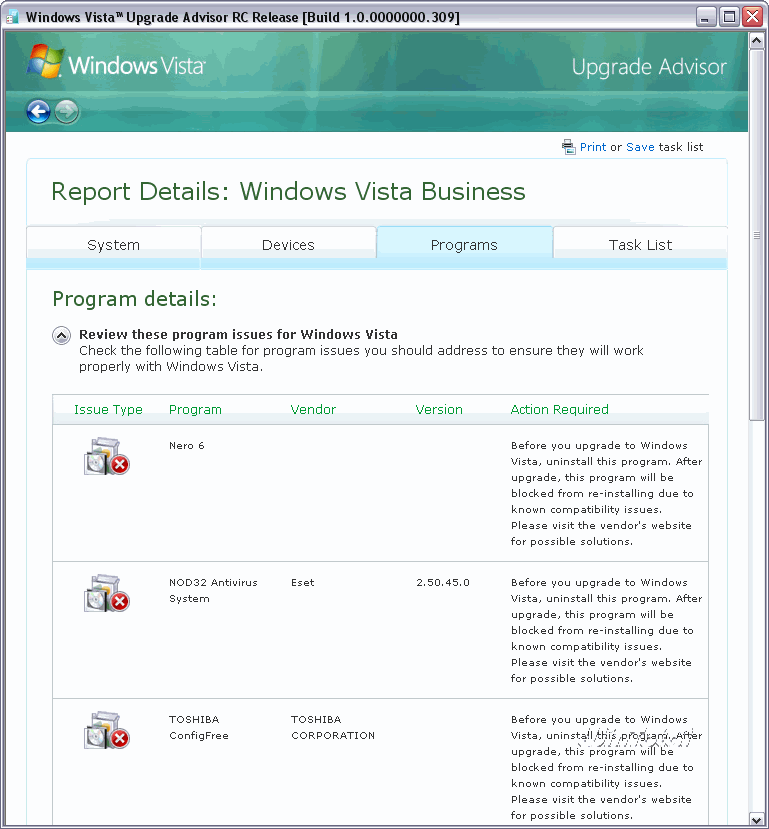
Ou plutôt Windows 7, Windows 8
C’est à vous de décider si le mal-aimé Windows Vista est le bon choix pour une amitié durable. Il ne devrait être accepté que si une nouvelle installation n’est pas du tout envisageable. Mais même pour ce groupe d’utilisateurs, il existe peut-être une meilleure solution avec la poursuite de XP dans une machine virtuelle, que nous décrivons plus loin.
Nous déconseillerions plutôt l’utilisation de Vista, ne serait-ce qu’en raison de la fin du support en avril 2017, et préférerions Windows 7 en raison de sa grande compatibilité et de sa très bonne interface. Windows 7 est encore maintenu jusqu’en janvier 2020. Pour Windows 8, il s’agit certes de trois années supplémentaires, mais le système ne devrait pas être du goût de tout le monde avec son interface en tuiles. Un logiciel gratuit permet toutefois de réactiver l’ancien menu Démarrer, ce qui permet de travailler sur le bureau de Windows 8 comme avec ses prédécesseurs. En ce qui concerne la configuration matérielle, les deux systèmes d’exploitation sont identiques, ce qui ne devrait donc pas faire pencher la balance. Vous trouverez des licences avantageuses pour Windows 7 dans notre boutique partenaire Amazon.
Nous déconseillons également une « mise à niveau en chaîne ». Non seulement vous avez besoin de licences supplémentaires (XP, Vista, Windows 7). Il n’est pas non plus certain qu’une mise à niveau de Windows Vista vers Windows 7 réussisse, car Vista doit d’abord être patché avec le Service Pack 2 pour qu’une mise à niveau soit possible. D’autres pièges guettent, de sorte qu’un système stable et opérationnel après ce double saut devrait plutôt constituer l’exception. Un passage à un système 64 bits, devenu courant entre-temps, serait d’ailleurs interdit lors d’une mise à niveau, car Microsoft ne prévoit pas de passer d’un système 32 bits à un système 64 bits.
Préparatifs pour une nouvelle installation
Si vous avez décidé de passer à Windows 7 ou Windows 8 dans le cadre d’une nouvelle installation, vous devez néanmoins procéder à quelques préparatifs.
Sauvegarde des données
Sauvegardez en tout cas la partition Windows XP, comme décrit dans la section Conservation dans une machine virtuelle. Ainsi, si vous avez oublié des paramètres, des fichiers ou d’autres choses importantes, vous pouvez encore les lire ou les sauvegarder ultérieurement. Le fichier VHD sauvegardé peut être directement connecté en tant que lecteur sous Windows 8. Sous Windows 7 ou Vista, il faut pour cela utiliser un logiciel comme VHD Attach. Vous trouverez également de plus amples informations sur les fichiers VHD dans notre article « Utilisation des disques durs virtuels ».
Vous pouvez également prendre un logiciel d’image comme Acronis True Image si vous souhaitez uniquement sauvegarder l’ancien Windows XP.
Sauvegardez également vos documents personnels. Dans Windows XP, ceux-ci se trouvent dans le dossier « Documents et paramètres » dans le sous-dossier pour chaque utilisateur. Pour que vous puissiez voir tous les fichiers et dossiers, vous devriez auparavant modifier l’affichage dans les options des dossiers de manière à ce que les fichiers ou dossiers protégés et cachés soient également affichés.
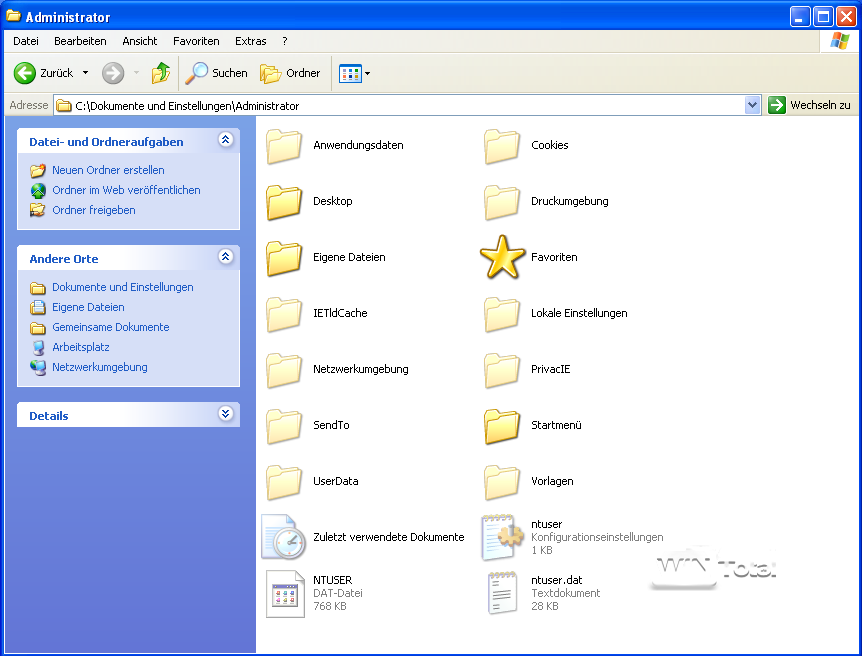
Programmes de messagerie
Les programmes comme Outlook et Outlook Express cachent les données dans un sous-dossier sous Données d’application. Vous trouverez plus de détails sur ces deux programmes dans l’article séparé Sauvegarde des données avec Outlook et Outlook Express. Vous pouvez lire les mots de passe des comptes de messagerie avec des outils tels que Mail PassView. Le mieux est de faire des captures d’écran des paramètres de messagerie pour POP, IMAP et SMTP.
Outlook Express n’est toutefois plus disponible à partir de Windows 7 et a été remplacé par Windows Live, qui doit être téléchargé séparément en tant que Windows Essentials. Windows Live Mail peut certes importer les données d’Outlook Express. Mais comme le programme de messagerie de Microsoft n’est pas forcément considéré comme le meilleur de son genre, vous pouvez également installer Mozilla Thunderbird en version portable sur l' »ancien système » et faire importer tous les paramètres et les messages. Sauvegardez ensuite ce Thunderbird avec toutes les données pour le nouveau Windows.
Programmes installés et clés de licence
Faites une liste des programmes qui étaient présents sur le système, éventuellement avec la page d’accueil du fabricant, et regardez si les programmes existent encore, s’ils fonctionnent sous le nouveau système et si une mise à jour (payante ?) est éventuellement nécessaire.
Des programmes comme ProduKey ou LicenceCrawler vous permettent de sauvegarder les clés de licence d’Office et autres si vous ne les trouvez plus dans leur version originale. Recover Keys est beaucoup plus complet, mais son utilisation coûte quelques dollars américains.
Pilotes
Avant de procéder à une nouvelle installation, procurez-vous tous les pilotes nécessaires. Le pilote de la carte réseau, en particulier, devrait être disponible dans sa version actuelle. Rien n’est plus énervant qu’un pilote réseau manquant, car il n’y a pas d’accès à Internet pour le télécharger. Le point de départ de la recherche de pilotes devrait toujours être la page d’accueil du fabricant de l’ordinateur ou, pour les systèmes personnels, la page d’accueil du fabricant de la carte mère. Des outils comme AIDA64 rendent ici de bons services : non seulement ils indiquent le type exact de la carte mère et ajoutent un lien vers le fabricant de la carte mère, mais ils peuvent aussi rendre de précieux services pour l’identification de la carte réseau. Les fabricants comme Dell intègrent souvent plusieurs adaptateurs WLAN différents dans leurs systèmes, ce qui permet de télécharger au préalable le pilote adéquat.
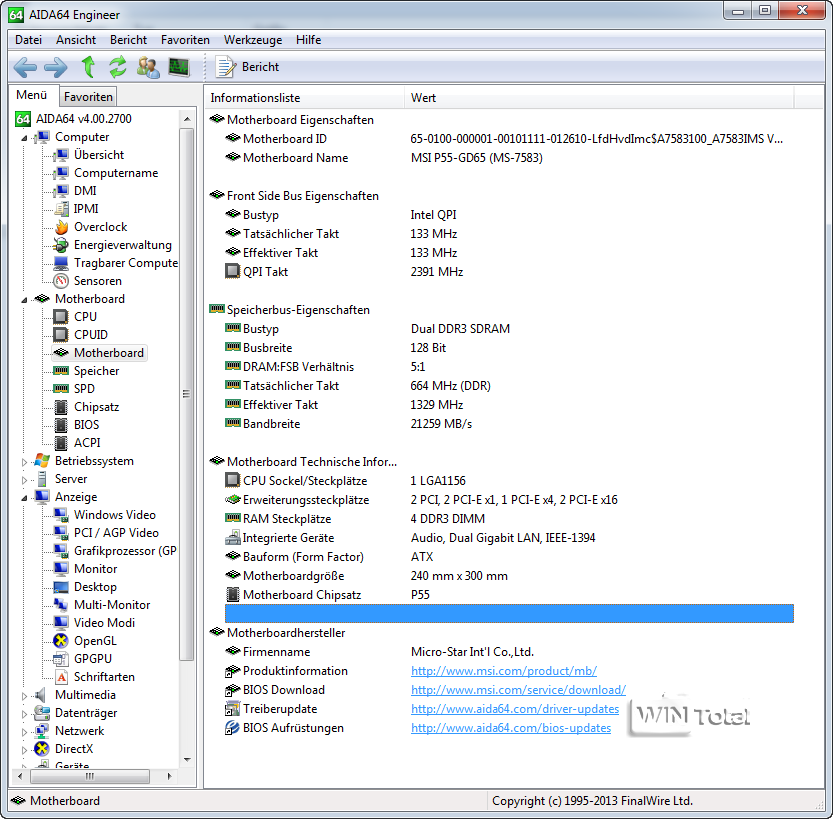
Conservation de XP dans une machine virtuelle
Si vous prenez un nouveau départ, vous n’êtes pas obligé de renoncer complètement à votre vieux Windows XP bien-aimé, mais vous pouvez continuer à l’utiliser dans une machine virtuelle. L’outil idéal pour cela est le logiciel gratuit Citrix XenConvert.
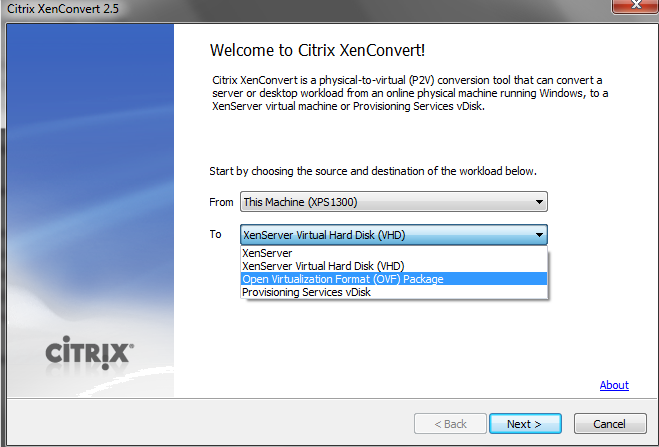
Créez un fichier VHD et choisissez les partitions que vous souhaitez sauvegarder. En règle générale, la partition système devrait suffire. Si elle n’est pas identique à la partition de démarrage, les deux doivent être sauvegardées.
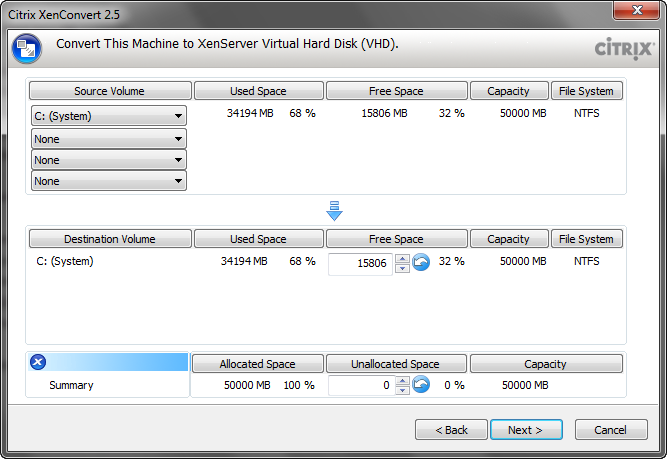
Une fois la sauvegarde terminée, conservez bien ce fichier.
Plusieurs possibilités s’offrent à vous pour utiliser la sauvegarde dans un Windows plus récent.
VirtualBox
VirtualBox est un bon choix, puisqu’il est gratuit et même disponible en version portable.
Créez une nouvelle machine virtuelle dans VirtualBox et définissez la mémoire vive entre 1 et 2 Go (2 Go pour 4 Go de RAM dans le système réel).
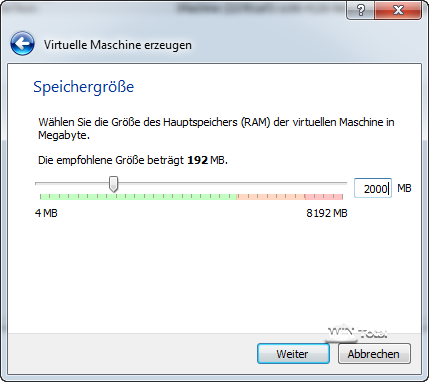
A la question concernant le disque dur, sélectionnez « Utiliser un disque dur existant » et indiquez le chemin d’accès au fichier VHD sauvegardé.
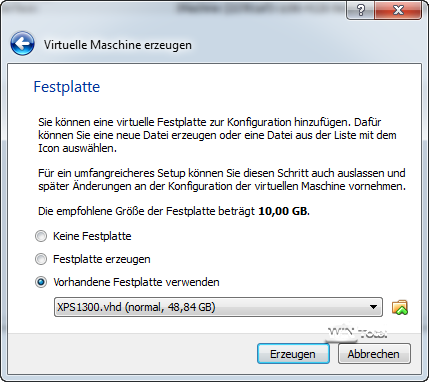
Pour finir, vous obtenez un résumé des paramètres de la machine virtuelle. Contrôlez ici si le contrôleur est réglé sur IDE pour la mémoire de masse.
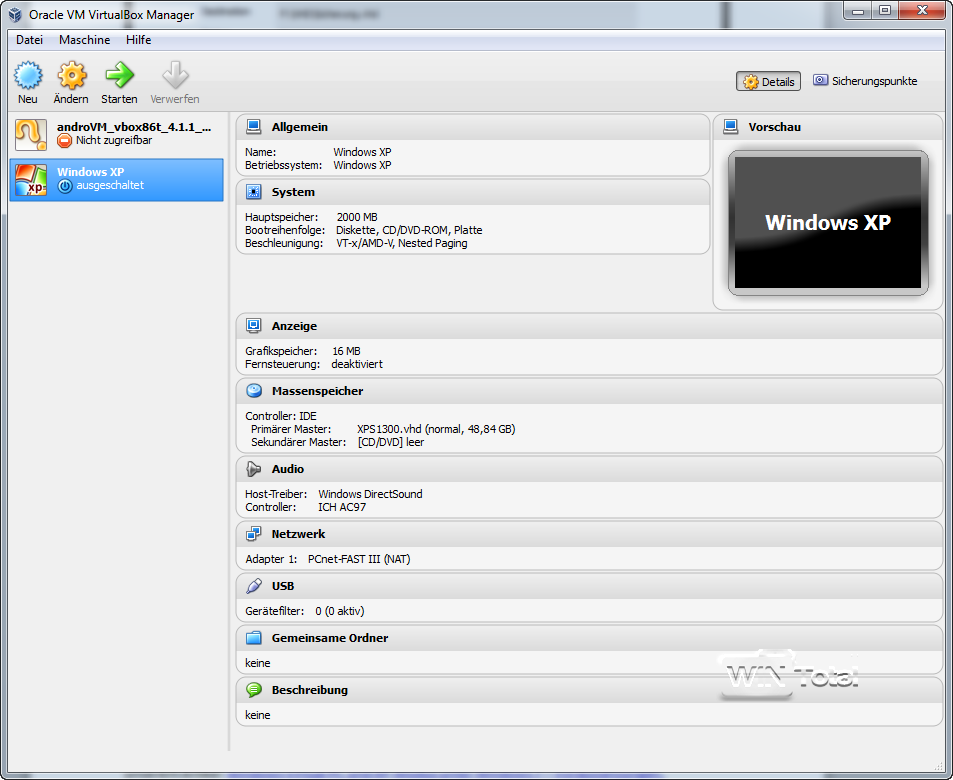
Ceci est également nécessaire si le vrai disque dur est connecté par SATA. Dans la machine virtuelle, le pilote PATA est utilisé pour Windows XP afin que le système puisse démarrer. Si l’IDE n’est pas indiqué ici, il faut passer à l’IDE via Machine -> Modifier.
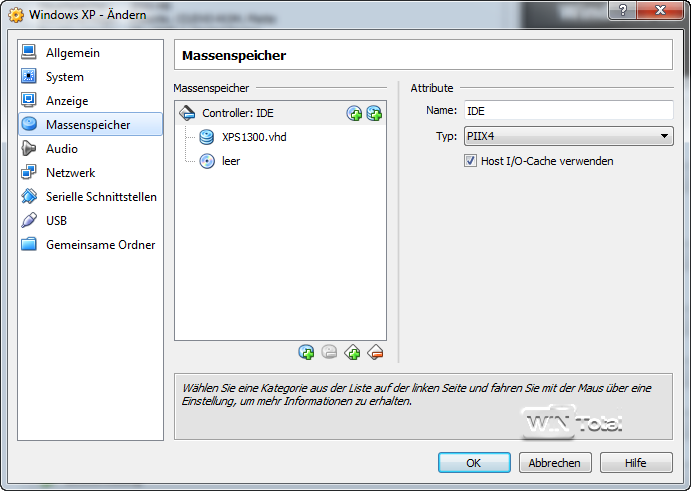
VMware (lecteur)
Le Windows XP sauvegardé peut être utilisé dans les produits VMWare, qui sont gratuits avec le VMware Player pour une utilisation privée. Configurez ici une nouvelle VM et indiquez « i will install the operating system later ».
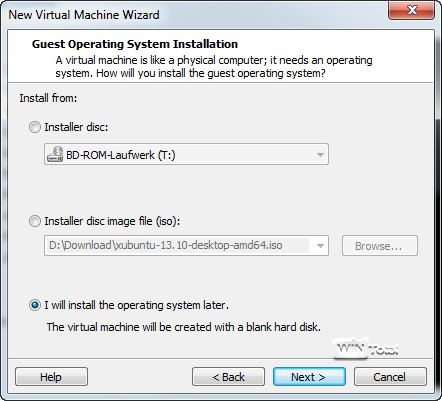
Vous pouvez choisir librement le nom et l’emplacement des fichiers de configuration.
Après la configuration, vous devez encore adapter la VM via « Edit virtual machine setting ». Définissez ici la RAM sur 1 à 2 Go (2 Go pour un système réel de 4 Go).
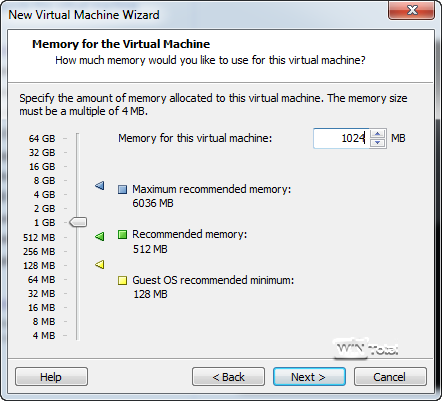
Supprimez ensuite le disque dur existant dans la configuration et créez-en un nouveau qui utilise l’IDE.
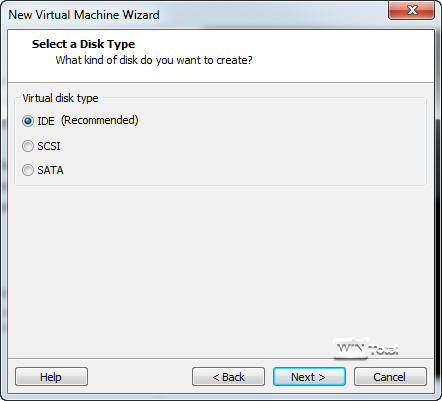
Sélectionnez ensuite qu’ils possèdent déjà un disque virtuel.
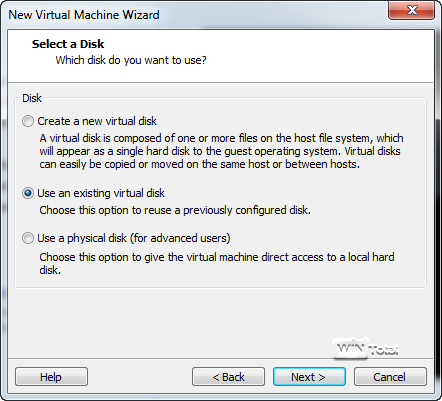
Changez ensuite le sélecteur de fichiers en « All Files » et sélectionnez le fichier VHD.
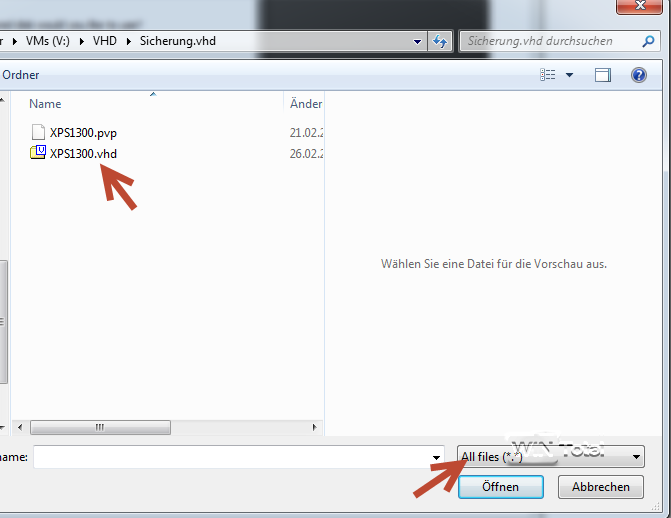
Cela devrait également permettre à Windows XP de fonctionner dans VMware.
Hyper-V
Enfin, vous pouvez également utiliser Hyper-V de Windows 8, qui est inclus dans l’édition professionnelle sous 64 bits. Vous trouverez un article détaillé sur le virtualiseur, qui est certes déjà inclus dans Windows 8, mais qui doit encore être installé ultérieurement, sous Virtualisation avec Hyper-V sous Windows 8.
Configurez d’abord un nouvel ordinateur virtuel.
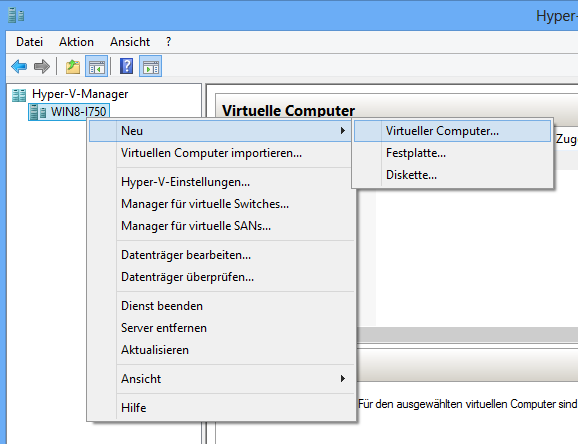
La troisième étape vous permet de spécifier la taille de la RAM pour XP.
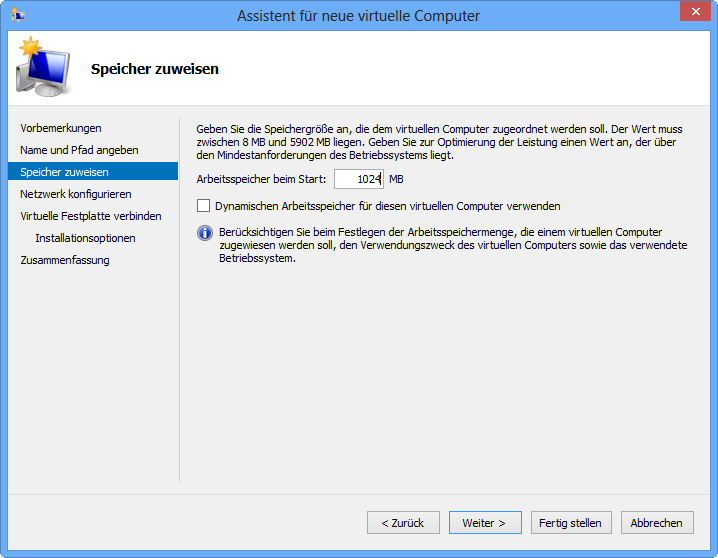
L’installation de Windows XP sauvegardée sous forme de fichier VHD est ensuite proposée à Hyper-V comme disque existant à l’étape suivante.
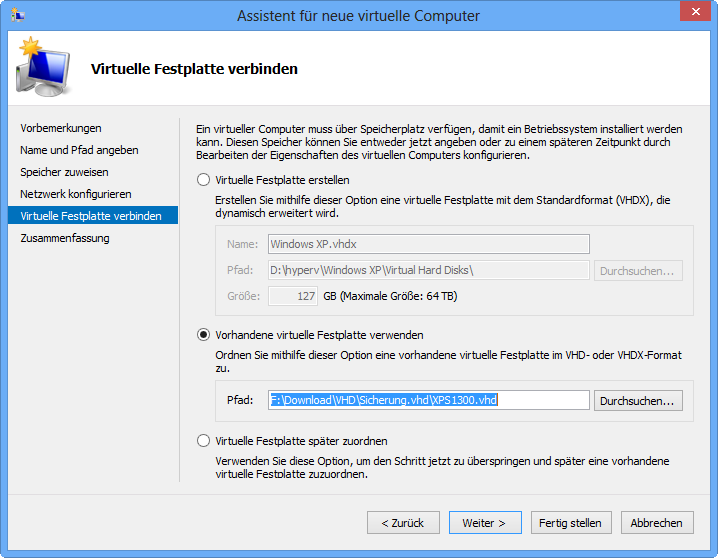
Il n’y a rien d’autre à faire. Vous démarrez le Windows XP virtuel en cliquant sur « Connecter ».
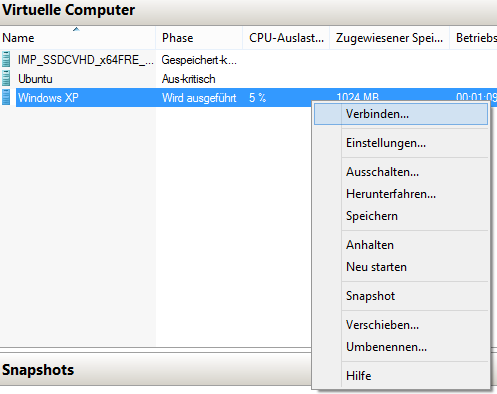
LAN éteint
Si cela n’est pas absolument nécessaire, il est conseillé d’interdire la communication réseau pour toutes les virtualisations en supprimant ou en désactivant la fonctionnalité LAN dans les VM. Cela permet de garantir que l’ancien XP ne peut pas être infecté via Internet. L’échange de données avec le XP virtuel peut se faire par exemple avec VMware Player à l’aide des VMware Tools par glisser-déposer ou via des lecteurs réseau virtuels qui intègrent les lecteurs locaux comme lecteurs réseau dans la VM.
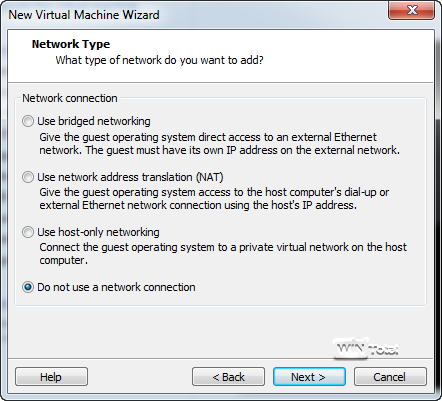
Résoudre les problèmes de démarrage
Dans la mesure où vous avez des problèmes de démarrage avec le nouveau XP, vous pouvez également prendre les mesures de réparation habituelles dans le XP virtuel, qui sont décrites dans les conseils Restaurer le menu de démarrage avec bootcfg et MBR et/ou secteur de démarrage défectueux.
Mode XP dans Windows 7
Dans la mesure où vous utilisez Windows 7 Professionnel, vous pouvez recourir gratuitement au mode XP. Cette technique est basée sur Virtual PC et convient à tous les utilisateurs qui n’utilisent plus qu’occasionnellement Windows XP et qui n’ont pas besoin de connecter du matériel USB dans la machine virtuelle, car le mode XP sous Windows 7 ne le permet pas. Par rapport à votre propre conserve, vous utilisez ici un Windows XP préinstallé. Vous trouverez de plus amples informations dans notre article Windows Virtual PC et mode XP sous Windows 7 – Conditions préalables, possibilités, alternatives.
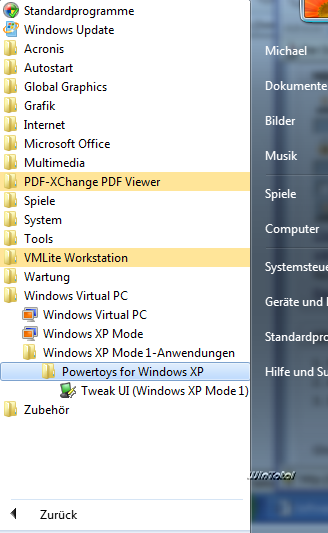
Systèmes alternatifs pour les anciens systèmes ou les netbooks
Outre les successeurs de Windows XP, qui ont des exigences matérielles plus élevées, différentes distributions Linux se présentent comme des alternatives. Ces dernières années, la communauté Linux a beaucoup développé l’utilisation et l’accessibilité de ses systèmes et n’a plus besoin de se cacher derrière Windows à bien des égards. Un Xubuntu ou un Linux Mint est aussi facile à utiliser qu’un Windows, même pour les personnes qui changent de Windows, grâce au bureau économique Xfce, et offre avec Firefox et Open Office tout ce dont on a besoin pour surfer et écrire sur son PC. C’est également idéal pour les netbooks, qui sont souvent encore utilisés avec Windows XP. Pour les systèmes très anciens, il est également possible d’utiliser des distributions Linux particulièrement petites comme SliTaz ou Puppy.
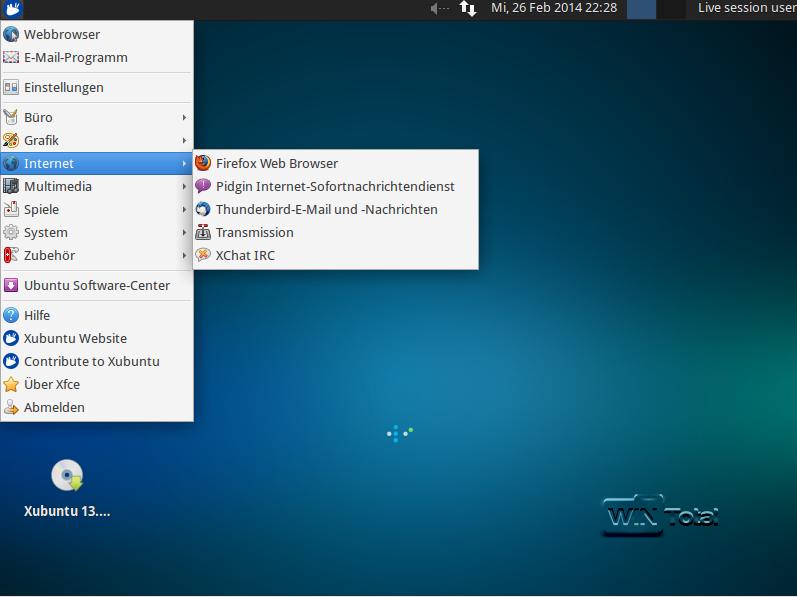
Conclusion
De notre point de vue, peu d’arguments plaident en faveur du maintien de Windows XP comme système principal. Lorsque le support de Microsoft arrivera à son terme et que les failles de sécurité seront connues mais non corrigées, même un antivirus ne sera plus d’aucune utilité. Hors ligne, les systèmes XP peuvent encore être représentés, mais sur Internet, un Windows XP n’a plus rien à faire à moyen terme, quel que soit le site sur lequel on surfe, du moins pour des raisons de sécurité.
Source de l’image d’introduction : Microsoft

